Sådan hentes knappen "Vis billede" i Google Image Search

Googles billedbaserede søgemaskine har været en hæfteklammer på internettet i mere end et årti. Men i morges blev det lidt mindre nyttigt: Udover at gøre det omvendte billedsøgningsværktøj sværere at finde, er knappen "Vis billede" forsvundet.
Knappen har tidligere fungeret som et direkte link til det pågældende billede, så det tillader Brugere at omgå hosting web-stedet selv. Dens forsvinden skyldes tilsyneladende en aftale, som Google har lavet med billedudbyderen Getty Images, for at få sidstnævntes billedindhold inkluderet i billedsøgningsresultater.
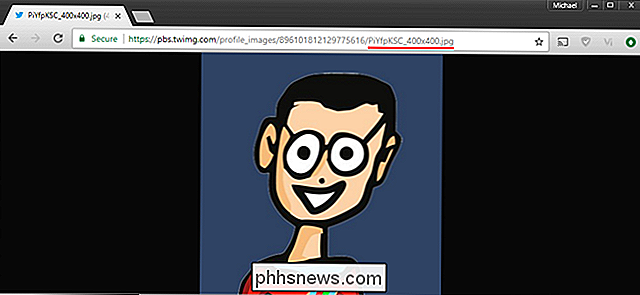
Knappen "View Image" var et direkte link til billedfiler, der blev gemt på webservere.
Men er ikke bange for, web image junkies. Kun et par timer efter, at nyheden brød, frigjorde en uafhængig udvikler en Chrome-udvidelse, der returnerer knappen til sit rette sted. "View Image" fra udvikleren Joshua Butt returnerer knappen til Google Images-grænsefladen, genopretter den direkte linkfunktion, som Google og Getty tilsyneladende ikke længere er interesseret i at understøtte.
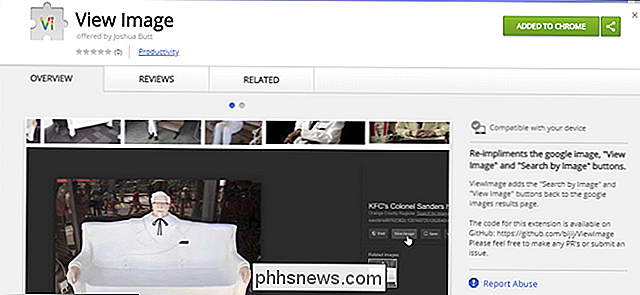
Brug af udvidelsen er enkel: klik blot på "Tilføj til Chrome" På siden til Chrome Webshop, og næste gang du søger i Google Billeder, vises knappen "Vis billede" tilbage i sit velkendte hjem.
Vi er generelt forsigtige med at anbefale helt nye udvidelser til Chrome eller andre browsere, men Butt har udgivet udvidelsen som et open source-projekt på GitHub, og det ser ud til at være fri for den adware, der efterhånden har inficeret populære gratis udvidelser i det sidste år eller deromkring.
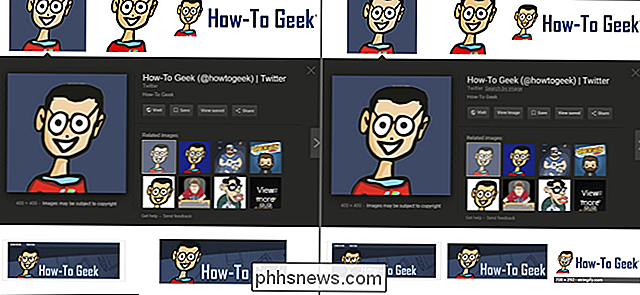
Venstre: Den opdaterede grænseflade, sans "View Image" knap. Højre: Knappen gendannes med udvidelse.
Vi opdaterer denne artikel, hvis og når lignende udvidelser tilføjes til de offentlige arkiver til Firefox og Opera. Og hvis du ikke har lyst til at bruge en udvidelse til denne meget grundlæggende funktionalitet, skal du huske at du altid kan få adgang til det oprindelige billede ved at højreklikke på Google Images-resultatet og derefter vælge "Åbn billede i ny fane." Det giver ikke du det originale billede i fuld størrelse hver gang (nogle gange giver det dig en nedskaleret miniature), men det er et skød værd.

Sådan får du besked når en bestemt konto tweets
Twitter har formået at tage ideen om at følge nogen 24/7 og på en eller anden måde holde den fra at være uhyggelig. Hvis regelmæssig efterfølger ikke er nok for dig selv, kan du få Twitter-appen på din smartphone til at sende dig push-underretninger, når bestemte konti. Tweet. Dette er virkelig nyttigt, hvis du vil holde dig ajour med nyhedskonti eller Bare læs hver eneste Justin Pots vittige musings så hurtigt som muligt.

Er det muligt at køre to Ethernet-tilslutninger over det samme kabel?
Når du opretter nye Ethernet-kabler til dine computere, er det muligt at få to gange stansen til hvert kabel? Er det klogt at selv prøve det, eller skal du se på en alternativ hardware løsning? Dagens SuperUser Q & A-indlæg har svaret på en nysgerrig læsers spørgsmål. Dagens Spørgsmål og Svar-sessions kommer til vores side med SuperUser-en underafdeling af Stack Exchange, en community-driven gruppe af Q & A-websteder.



